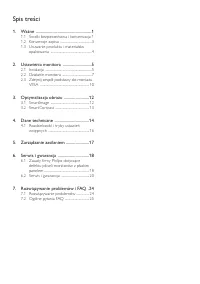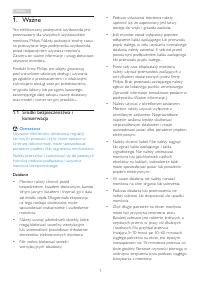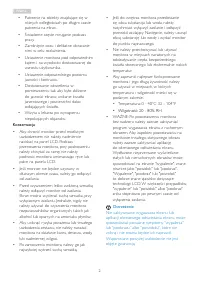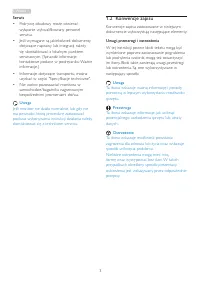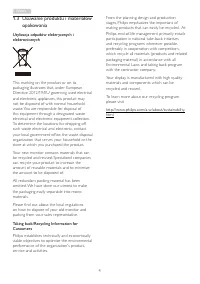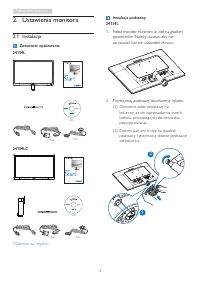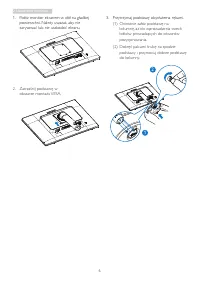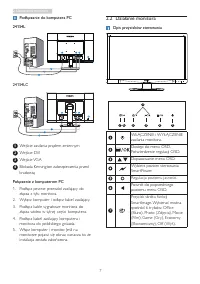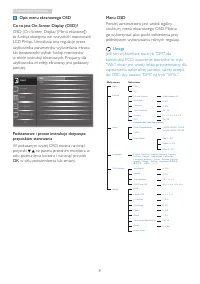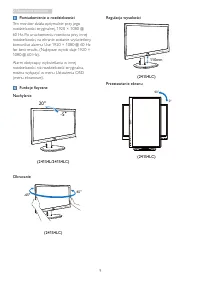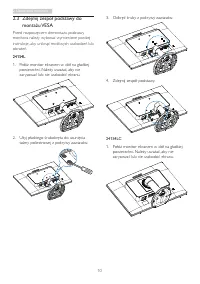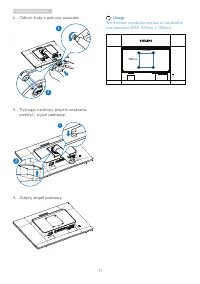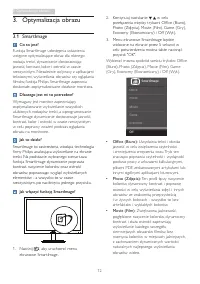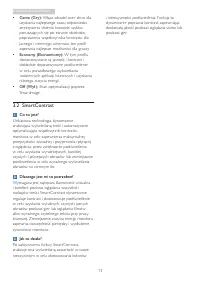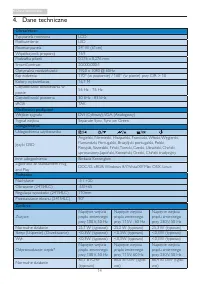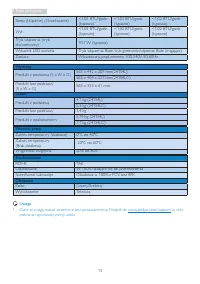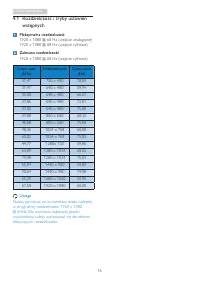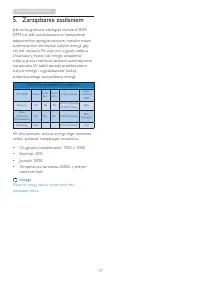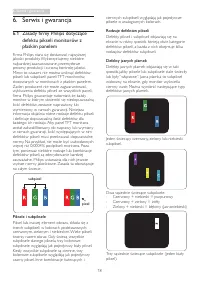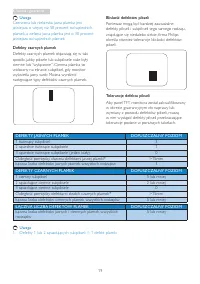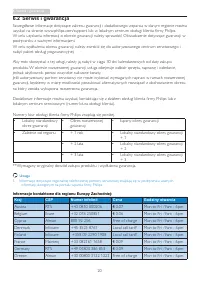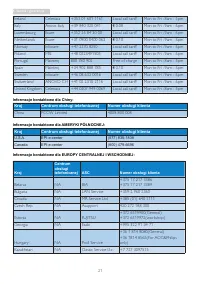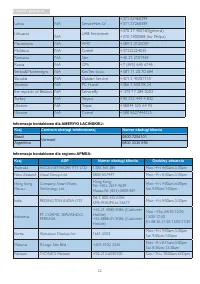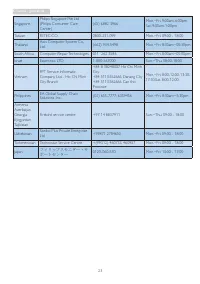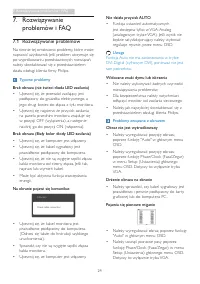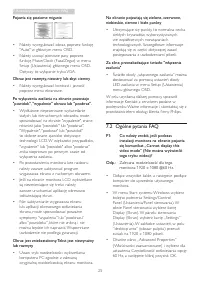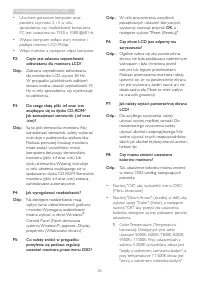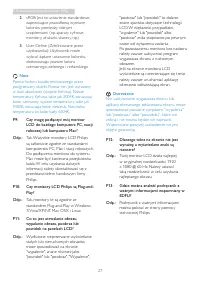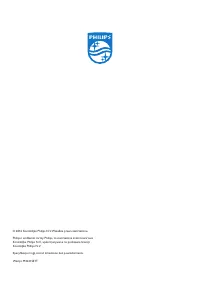Strona 2 - Spis treści
Spis treści 1. Ważne ..................................................... 1 1.1 Środki bezpieczeństwa i konserwacja 1 1.2 Konwencje zapisu .........................................3 1.3 Usuwanie produktu i materiałów opakowania ......................................................4 2. Ustawienia m...
Strona 3 - Ważne; Środki bezpieczeństwa i; Ostrzeżenia
1 1. Ważne 1. Ważne Ten elektroniczny podręcznik użytkownika jest przeznaczony dla wszystkich użytkowników monitora Philips. Należy poświęcić trochę czasu na przeczytanie tego podręcznika użytkownika, przed rozpoczęciem używania monitora. Zawiera on ważne informacje i uwagi dotyczące używania monito...
Strona 5 - Konwencje zapisu; Uwagi, przestrogi i ostrzeżenia
3 1. Ważne Serwis • Pokr ywę obudowy może otwierać wyłącznie wykwalifikowany personel serwisu. • Jeśli wymagane są jakiekolwiek dokumenty dotyczące naprawy lub integracji należy się skontaktować z lokalnym punktem serwisowym. (Sprawdź informacje kontaktowe podane w podręczniku Ważne informacje.) • I...
Strona 7 - Ustawienia monitora; Instalacja; Zawartość opakowania; Instalacja podstawy
5 2. Ustawienia monitora 2. Ustawienia monitora 2.1 Instalacja Zawartość opakowania 241S4L * VGA * CD * DVI 241S4 © 20 16 K on ink lijk e P hilip s N .V. A ll rig hts rese rved . Un autho rized d uplicatio n is a violation of applicable laws. Mad e and prin ted in Ch ina . Ve rsi on Philips and the ...
Strona 8 - Połóż monitor ekranem w dół na gładkiej
6 2. Ustawienia monitora 1. Połóż monitor ekranem w dół na gładkiej powierzchni. Należy uważać, aby nie zar ysować lub nie uszkodzić ekranu. 2. Zatrzaśnij podstawę w obszarze montażu VESA. 3. Przytrzymaj podstawę obydwiema rękami. (1) Ostrożnie załóż podstawę na kolumnę, aż do wprowadzenia trzech ko...
Strona 9 - Podłączanie do komputera PC; Działanie monitora; Opis przycisków sterowania
7 2. Ustawienia monitora Podłączanie do komputera PC 241S4L 1 2 3 4 1 2 3 241S4LC 1 3 2 4 1 2 3 1 Wejście zasilania prądem zmiennym 2 Wejście DVI 3 Wejście VGA 4 Blokada Kensington zabezpieczenia przed kradzieżą Połączenie z komputerem PC 1. Podłącz pewnie przewód zasilający do złącza z tyłu monitor...
Strona 10 - Opis menu ekranowego OSD
8 2. Ustawienia monitora Opis menu ekranowego OSD Co to jest On-Screen Display (OSD)? OSD (On-Screen Display [Menu ekanowe]) to funkcja dostępna we wszystkich monitorach LCD Philips. Umożliwia ona regulację przez użytkownika parametrów wyświetlania ekranu lub bezpośredni wybór funkcji monitorów w ok...
Strona 11 - Powiadomienie o rozdzielczości
9 2. Ustawienia monitora Powiadomienie o rozdzielczości Ten monitor działa optymalnie przy jego rozdzielczości or yginalnej, 1920 × 1080 @ 60 Hz. Po uruchomieniu monitora przy innej rozdzielczości, na ekranie zostanie wyświetlony komunikat alarmu: Use 1920 × 1080 @ 60 Hz for best results. (Najlepsze...
Strona 12 - Zdejmij zespół podstawy do; Przed rozpoczęciem demontażu podstawy
10 2. Ustawienia monitora 2.3 Zdejmij zespół podstawy do montażu VESA Przed rozpoczęciem demontażu podstawy monitora należy wykonać wymienione poniżej instrukcje, aby uniknąć możliwych uszkodzeń lub obrażeń. 241S4L 1. Połóż monitor ekranem w dół na gładkiej powierzchni. Należy uważać, aby nie zar ys...
Strona 13 - Odkręć śruby z pokr ywy zawiasów.
11 2. Ustawienia monitora 2. Odkręć śruby z pokr ywy zawiasów. 1 2 3. Trzymając naciśnięty przycisk zwalniania, przechyl i wysuń podstawę. 1 2 4. Zdejmij zespół podstawy. Uwaga Ten monitor umożliwia montaż w standardzie montażowym VESA 100mm x 100mm. 100mm 100mm
Strona 14 - Optymalizacja obrazu; SmartImage; Dlaczego jest mi to potrzebne?
12 3. Optymalizacja obrazu 3. Optymalizacja obrazu 3.1 SmartImage Co to jest? Funkcja Smar tImage udostępnia ustawienia wstępne optymalizujące obraz dla różnego rodzaju treści, dynamicznie dostosowując jasność, kontrast, kolor i ostrość w czasie rzeczywistym. Niezależnie od pracy z aplikacjami tekst...
Strona 15 - SmartContrast
13 3. Optymalizacja obrazu • Game (Gry): Włącz obwód over drive dla uzyskania najlepszego czasu odpowiedzi, zmniejszenia drżenia krawędzi szybko poruszających się po ekranie obiektów, poprawienia współczynnika kontrastu dla jasnego i ciemnego schematu, ten profil zapewnia najlepsze możliwości dla gr...
Strona 16 - Dane techniczne; LED
14 4. Dane techniczne 4. Dane techniczne Obraz/ekran Typ panela monitora LCD Podświetlenie LED Rozmiar panela 24’’ W (61cm) Współczynnik proporcji 16:9 Podziałka pikseli 0,276 x 0,276 mm Smar tContrast 20.000.000:1 Optymalna rozdzielczość 1920 x 1080 @ 60Hz Kąt widzenia 170° (w poziomie) / 160° (w p...
Strona 18 - Maksymalna rozdzielczość
16 4. Dane techniczne 4.1 Rozdzielczość i tryby ustawień wstępnych Maksymalna rozdzielczość 1920 x 1080 @ 60 Hz (wejście analogowe) 1920 x 1080 @ 60 Hz (wejście cyfrowe) Zalecana rozdzielczość 1920 x 1080 @ 60 Hz (wejście cyfrowe) Częst. poz. (kHz) Rozdzielczość Częst. pion. (Hz) 31,47 720 x 400 70,...
Strona 19 - Zarządzanie zasilaniem; Uwaga
17 5. Zarządzanie zasilaniem 5. Zarządzanie zasilaniem Jeśli kar ta graficzna obsługuje standard VESA DPM lub jeśli zainstalowano w komputerze odpowiednie oprogramowanie, monitor może automatycznie zmniejszać zużycie energii, gdy nie jest używany. Po wykr yciu sygnału wejścia z klawiatur y, myszy lu...
Strona 20 - Rodzaje defektów pikseli; Serwis i gwarancja; Zasady firmy Philips dotyczące; subpixel; Piksele i subpiksele
18 6. Serwis i gwarancja ciemnych subpikseli wyglądają jak pojedyncze piksele o analogicznych kolorach. Rodzaje defektów pikseli Defekty pikseli i subpikseli objawiają się na ekranie w różny sposób. Istnieją dwie kategorie defektów pikseli, a każda z nich obejmuje kilka rodzajów defektów subpikseli....
Strona 22 - Serwis i gwarancja; Informacje kontaktowe dla regionu Europy Zachodniej:
20 6. Serwis i gwarancja 6.2 Serwis i gwarancja Szczegółowe informacje dotyczące zakresu gwarancji i dodatkowego wsparcia w danym regionie można uzyskać na stronie www.philips.com/suppor t lub w lokalnym centrum obsługi klienta firmy Philips. W celu uzyskania informacji o okresie gwarancji należy sp...
Strona 23 - Informacje kontaktowe dla Chiny:; Informacje kontaktowe dla AMERYKI PÓŁNOCNEJ:; Kraj; Canada; Informacje kontaktowe dla EUROPY CENTRALNEJ I WSCHODNIEJ:
21 6. Serwis i gwarancja Ireland Celestica +353 01 601 1161 Local call tariff Mon to Fri : 8am - 5pm Italy Anovo Italy +39 840 320 041 € 0.08 Mon to Fri : 9am - 6pm Luxembourg Ecare +352 26 84 30 00 Local call tariff Mon to Fri : 9am - 6pm Netherlands Ecare +31 0900 0400 063 € 0.10 Mon to Fri : 9am ...
Strona 24 - Informacje kontaktowe dla AMERYKI ŁACIŃSKIEJ:; Brazil; Informacje kontaktowe dla regionu APMEA:
22 6. Serwis i gwarancja Latvia NA Ser viceNet LV +371 67460399 +371 27260399 Lithuania NA UAB Ser vicenet +370 37 400160(general) +370 7400088 (for Philips) Macedonia NA AMC +389 2 3125097 Moldova NA Comel +37322224035 Romania NA Skin +40 21 2101969 Russia NA CPS +7 (495) 645 6746 Serbia&Monten...
Strona 26 - Rozwiązywanie problemów i FAQ; Rozwiązywanie; Rozwiązywanie problemów; Typowe problemy
24 7. Rozwiązywanie problemów i FAQ 7. Rozwiązywanie problemów i FAQ 7.1 Rozwiązywanie problemów Na stronie tej omówiono problemy, które może naprawić użytkownik. Jeśli problem utrzymuje się po wypróbowaniu przedstawionych rozwiązań, należy skontaktować się z przedstawicielem działu obsługi klienta ...
Strona 27 - Ogólne pytania FAQ; Zalecana rozdzielczość dla tego
25 7. Rozwiązywanie problemów i FAQ Pojawia się poziome miganie • Należy wyregulować obraz, poprzez funkcję "Auto" w głównym menu OSD. • Należy usunąć pionowe pasy poprzez funkcję Phase/Clock (Faza/Zegar) w menu Setup (Ustawienia) głównego menu OSD. Dotyczy to wyłącznie tr ybu VGA. Obraz jes...
Strona 28 - OK
26 7. Rozwiązywanie problemów i FAQ • Uruchom ponownie komputer oraz powtórz czynności 2 i 3 w celu sprawdzenia, czy rozdzielczość komputera PC jest ustawiona na 1920 x 1080 @60 Hz. • Wyłącz komputer, odłącz star y monitor i podłącz monitor LCD Philips. • Włącz monitor, a następnie włącz komputer. P...
Strona 29 - zapewniające prawidłową wymianę
27 7. Rozwiązywanie problemów i FAQ 2. sRGB: Jest to ustawienie standardowe, zapewniające prawidłową wymianę kolorów pomiędzy różnymi urządzeniami (np. aparaty cyfrowe, monitor y, drukarki, skaner y, itp.) 3. User Define (Zdefiniowane przez użytkownika): Użytkownik może wybrać żądane ustawienie kolo...